如何在Mac系统电脑的邮箱中添加126邮箱帐户?
相信很多小伙伴都有在使用Mac系统的苹果电脑,在其中的邮箱中如何才能添加126邮箱帐户呢?方法很简单,下面小编就来为大家介绍。
具体如下:
1. 首先,打开电脑上的浏览器搜索“126邮箱”,或者直接进入“https://mail.126.com”网站。出现下图所示页面后,将邮箱账号和密码输入,再点击“登录”。
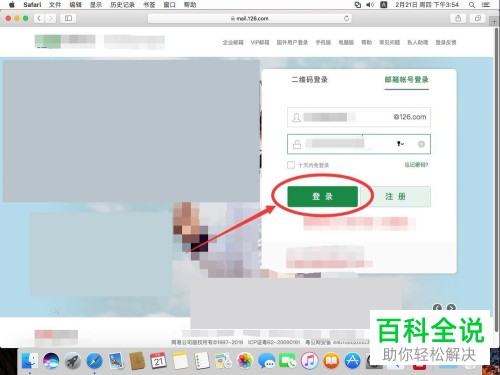
2. 进入下图所示页面后,点击上端的“设置”。

3. 在弹出菜单中点击“POP3/SMTP/IMAP”。

4. 进入下图所示页面后,将“IMAP/SMTP服务”选项勾选。

5. 页面中出现下图所示窗口后,点击“确定”。
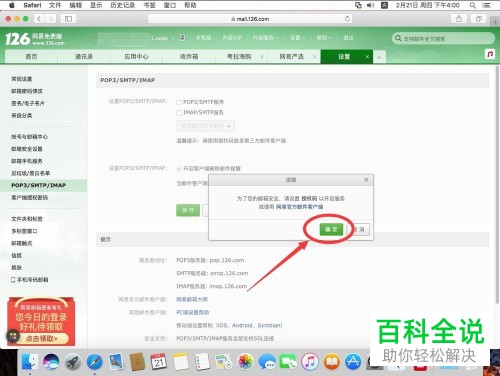
6. 进入下图所示页面后,将“开启”选项选中。
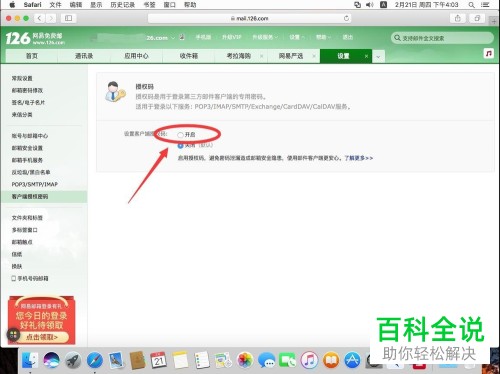
7. 页面中出现下图所示窗口后,点击“免费获取短信验证码”。

8. 手机收到验证码短信后,将验证码输入,然后再点击“确定”。


9. 出现下图所示窗口后,设置好授权码,一共需要输入两次,输完后点击“确定”。

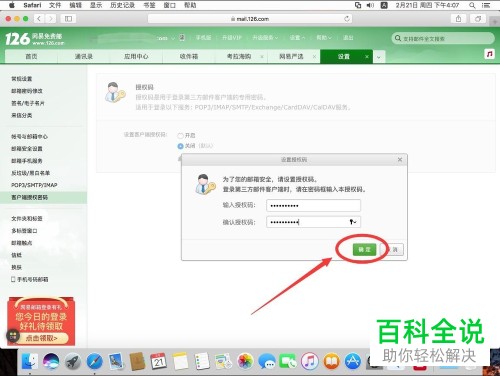
10. 出现下图所示窗口后,点击“确定”,这样我们就完成了授权码的设置。

11. 返回桌面,点击页面上端的“前往”,如下图箭头所指处:

12. 在弹出菜单中点击“应用程序”。
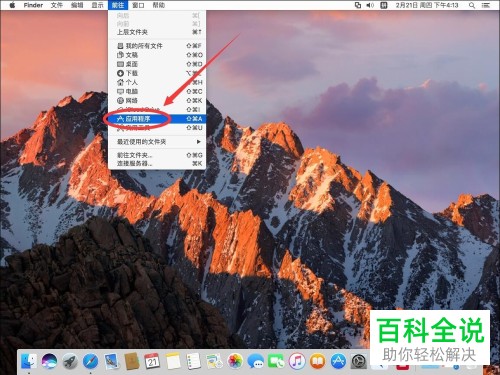
13. 打开应用程序窗口后,找到并点击“邮件”。

14. 在弹出窗口中将“126邮箱”选中,然后再点击“继续”。
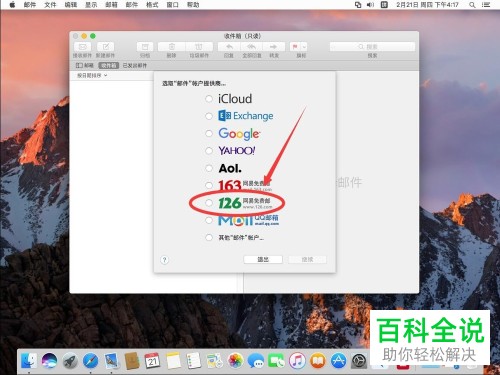

15. 出现下图所示窗口后,将电子邮件地址和密码输入,注意,这里的密码是我们刚刚设置的授权码。输完后,点击“登录”。



16. 出现下图所示窗口后,勾选“邮件”选项,然后再点击“完成”。之后我们就能成功登录126邮箱了。

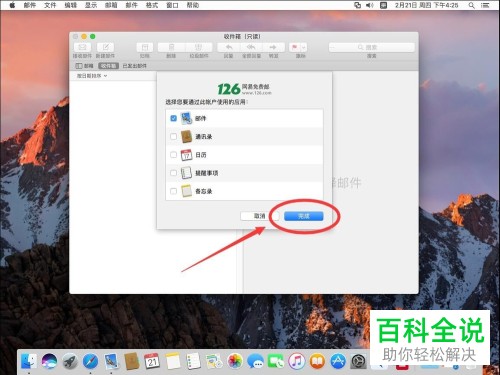
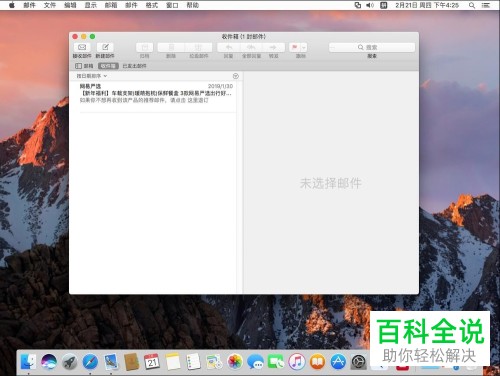
以上就是小编为大家介绍的在Mac系统电脑的邮箱中添加126邮箱帐户的方法,希望能帮到你~
赞 (0)

